2023/07/20追記、もっとましな形になるように記事を修正しました。また、最新のガジェットもいくつか取り入れています。
紹介するガジェットはオススメ度に応じて、
・ダイソーでも購入できるガジェット
・ダイソーでの購入をオススメするガジェット、
・ダイソーでぜひ購入していただきたいガジェット
の、3パターンで紹介します。
なお、百円均一のガジェットも取り入れた、
私のデスクツアーの記事はこちらです。
ダイソーで少しおすすめなガジェット
ダイソーでも購入できるけど、あまりお勧めしないガジェットはこちらです。。
Bluetoothマウス

ダイソーで550円のiPadやandroidタブレットなど、拡張性が高くない機器につなぐマウスはBTマウスがおすすめです。
無線マウス

レシーバーとセットになったタイプのマウスです。
価格が330円と安いことと、遅延が少ないことから、
パソコンなどの拡張性が高い機器には、こちらをオススメします
補足 有線マウスでなく無線マウスをオススメする理由

例えば、私のように配線がぐちゃぐちゃな人の場合は、
有線マウスだと絡まります。
また、有線マウスは断線して壊してしまうことが
多かったです。
しかし、無線マウスは長く使えている印象です。
そのため私は有線より無線マウスをお勧めします
ただ550円の有線のゲーミングマウスは
いずれ試してみたいです。
ダイソーでマウスを買うべきでない理由
少し高いマウスにはキーボードのボタンを割り振れて、
作業が効率的にできるらしいです。
少なくとも私が紹介したマウスはそうした機能はないので、
それと比べたら、少し高いマウスの方が
時短につながるのではと考えたからです
ただ、無線マウスはとても便利なので、
それを試すのは断然アリです。
ちなみに現在は、マウスでなくトラックボールを使っています。
トラックボールのメリットや
お勧めモデルについて書きまくった記事は
こちらです。
シンプルな話、トラックボールのほうがおすすめだからです。
指も痛くなりにくいですし、
スペースを節約できますし、
効率的な作業が可能です。
おすすめなトラックボールは
こちらです。
トラックボールのメリットについて、
より深ぼって解説した記事は、
こちらです。
タブレット用のタッチペン
用途次第ではありますが、
おすすめしません。
理由としてはシンプルで、
スタイラスペンではないからです。
iPadやSurfaceのようなタブレットでお絵描きをする際には、
できればスタイラスペンを買った方がいいです。
理由の一つにパームリジェクションに対応している、
ということが挙げられます。
パームリジェクションとは、
タブレットにペンを使っているときに、
手が画面に当たっても認識しないようにする機能です。
(参考、コトバンク)
iPad用のタッチペンについては、
下記のようなスタイラスペンを
買うことをお勧めします。
キーボード
ダイソーのキーボードはあまりおすすめしません。
テンキーは使用頻度が高くありません。
普段使いには手ンキーレスキーボードがおすすめです。
テンキーが必要になったら、
外付けのテンキーを使うのも
また方法です。
また、僕個人としては
US配列しか使わないという点もあります。
キーボードの良し悪しについては、
こちらの記事でも書いています。
ダイソーでおすすめなガジェット
ダイソーで購入をお勧めするガジェットはこちらです。
CAT6AのLANケーブル
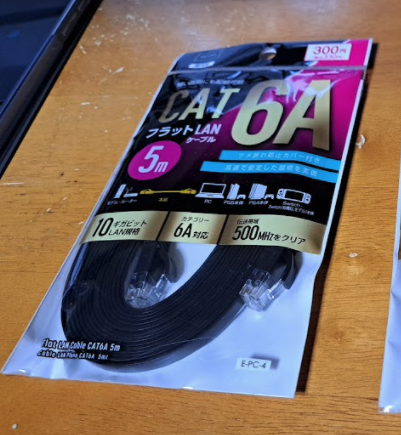
Bluetoothイヤホン(私の場合)
私はジョギング時やウォーキング時は片耳BTイヤホンを使い、
走りながらYouTubeで情報収集します。
それにより時間を有意義に使えるので、
BTイヤホンをオススメします。
上記イヤホン・ヘッドホンと同じく、
BTイヤホンは良く壊す、
だけでなく、良く失くします。
そのため、これも安いものがいいです。
330円で片耳BTイヤホンが買えるのはありがたいですね。
ただ、個人的には両耳タイプを買うなら、
ちょっと背伸びをして、
防水や保証のあるこちらのイヤホンがおすすめだと思います。
ダイソーで特におすすめなガジェット
以下の3つは私が特におすすめするガジェットです。
分野はニッチかもしれませんが、
優秀です。
タブレットアーム
タブレットアームはこんな感じの机などの板状のものに取り付け、

タブレットを固定するものです。
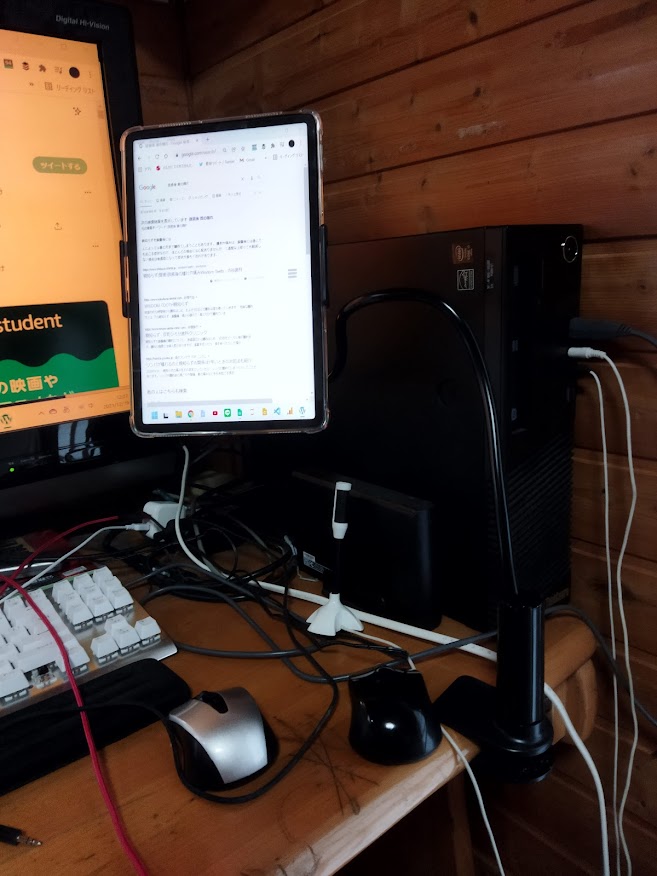
私がおすすめする用途は3つです。
机に取り付けてタブレットのサブディスプレイ化
タブレットとWindowspcを同一のWi-Fi環境にして、接続すると
タブレットをpcのサブディスプレイにできる、
神無料アプリspacedesk
そうしたspacedeskを使ってディスプレイ化したタブレットを、

このようにタブレットアームで取り付ければ、あら不思議、
宙に浮く(物理)ディスプレイの完成です。
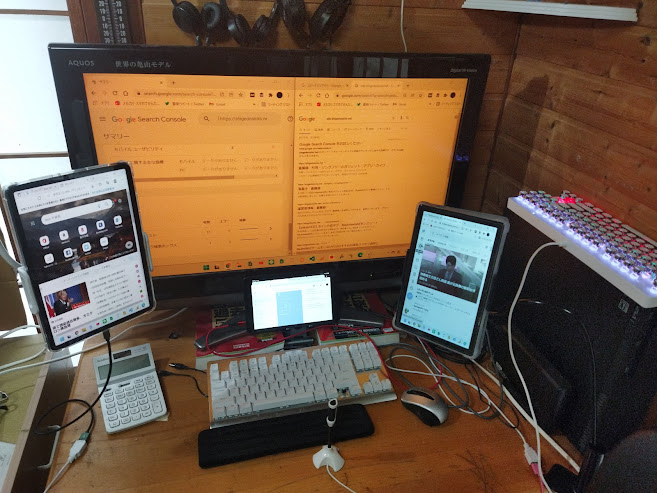
とてつもなく便利なので是非お試しください。
車に取り付けてタブレットのサブディスプレイ化
当然spacedeskはスマホからのテザリングのWIFIでも使えます。

たとえば、このようにドリンクホルダーにアームを、
アームにタブレットを取り付けて、接続すれば、
車載のサブディスプレイに。
ノートPCとの相性も◎です。
ちなみに、こちらのPCはなかなかのコスパです。
もし興味がおありなら、こちらの記事からどうぞ
車に取り付けてタブレットのカーナビ化
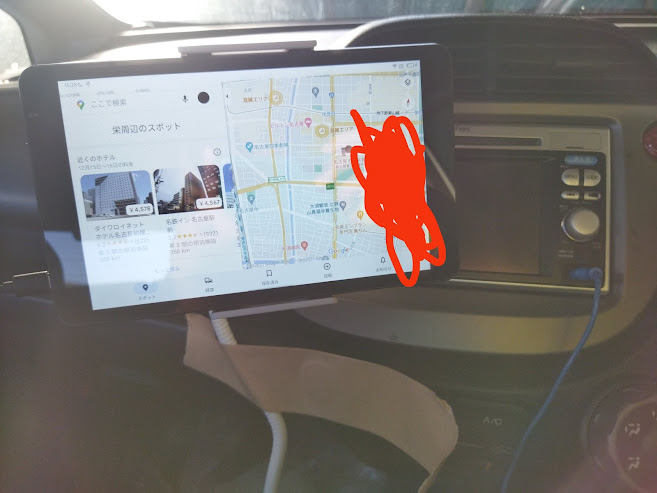
タブレットはGPSがあればカーナビ化できます。
小さいと画面が見にくいため、おススメのサイズは8インチ以上です。
また、大きいタブレットは取り付けるのに大変だと私は思います
重いために外れて落下しやすくなります。
それに、大きなタブレットのほうが小さいものより、
落下時にダメージが大きいと私は思います。
そのため、落下する確率も、
落下した際の被害も減らしたいため、
私は小さいサイズの、たとえば8インチのタブレットをお勧めします。
そのサイズで格安、しかもantutu15万とそこそこのスペックなのが、
こちらblackviewtab6というタブレット。
なお、タブレットアームで車にタブレットを取り付けると
揺れるので、揺れを抑えるためにガムテープで固定しています。
ただ、もっとよくカーナビ化する方法はあると思いますが…
補足 タブレットアームにおススメのケース

ちなみに、タブレットアームを取り付ける際に、
タブレットのお勧めのケースはこんな感じの、
非手帳型?のケースです
理由は、手帳型のケースだと、
アームにうまくはまらずに、外れて落下しやすくなったり、
うまくはまっても、アームとタブレット本体が直接接触してしまって、
傷がつく原因になってしまったりするからです。
例えばこのxiaomipad5、こちらの記事でも紹介する神端末ですが、
アームを付けるときは、この非手帳型のケースにしています。
非手帳型だとアームから落として、画面が割れたらと心配なさるかもしれませんが、
手帳型のケースの場合でも、アームから落下した際、画面は無防備のため、
画面から落ちた際のダメージは同一のはずです。
であれば、しっかりとアームにはめることで、落下率を下げたほうがいいと思います。
読書台(タブレット・PCスタンドとして)

200円で買えるプラスチック製の読書台は、
本もおけます。
(注意点は、ページに折り目がつく可能性があることです。)
読書台は特に
タブレットやノートPCを置くのにぴったりだと思います。
ノートPCを置く場合。

例えばこのように、サブディスプレイに使えます。

また、このように使うと、普通に使うより視線を高くでき、
猫背や腰痛の防止にもなります。
タブレットを置く場合

このようになります。
また、台と組み合わせると、
高さを変えられます。
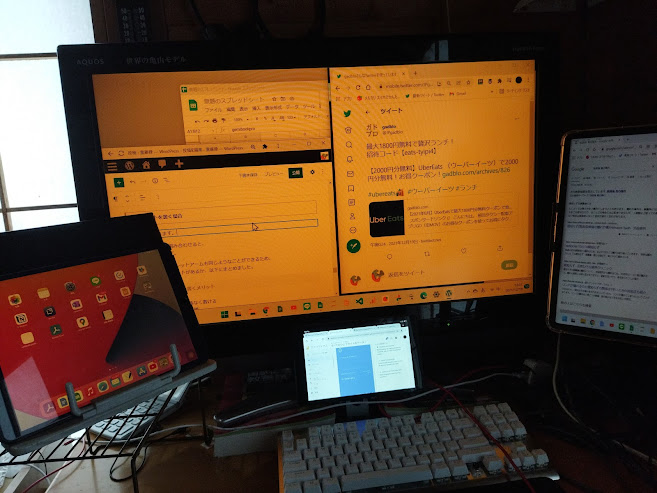
ただ、先ほどのタブレットアームも同じようなことができるため、
どちらにどんなメリットがあるか、以下にまとめました。
読書台にタブレットを置くメリット
タブレットのカバーに関係なく置ける
角度・水平方向の調整が簡単
タブレットアームのクランプがつかめる場所がなくても置ける
撓(たわ)まない、揺れない。
タブレットアームで固定するメリット
高さ(垂直方向の)調整が簡単
下に何も置かなくていい。
用途によって使い分けましょう
2022年11月追記、読書台でもタブレットやパソコンを立てられますが、
こうしたスタンドの方が使いやすいかもしれません。
過去におすすめしていたガジェット
イヤホンジャックの分岐器

たとえば、PCとタブレットからそれぞれ、こちらの分岐器に出力して、
分岐器からイヤホンに入力する、みたいな使い方です。

イヤホン1つで2つの機器の音を聞けます。
ただ、ちょっとニッチかもしれません。
イヤホン・ヘッドホン(私の場合)
ガサツで粗忽で散漫な私にとって、
イヤホン・ヘッドホンは消耗品になります。
断線やアーチ部分の破損で、
半年で壊します。
私自身音にこだわりはなくはないのですが、
壊してしまうなら、安いものがいいですよね。
もし、イヤホンやヘッドホンを良く壊してしまう方がいらっしゃれば、
安いものにしてみるのもいいかもしれません。

おすすめは330円のこちらです。再生停止ボタンと、音量調整のスライドが便利です。
まとめ。
こんな感じで使い分けるといいかもしれません。




